编辑:系统城
2015-03-23 17:55:49
来源于:系统城
1. 扫描二维码随时看资讯
2. 请使用手机浏览器访问:
http://wap.xtcheng.cc/xtjc/1634.html
手机查看
Win7系统内置了截图工具,但许多用户不知道怎么用这个工具来任意截取屏幕上的图片,下面小编就通过详细的图文步骤向大家讲解Win7自带截图工具的使用方法。
推荐:Win7旗舰版系统下载
Win7内置截图工具在屏幕上任意截图的步骤:
1、点击开始菜单,在所有程序中找到附件,点击找到截图工具,并打开。
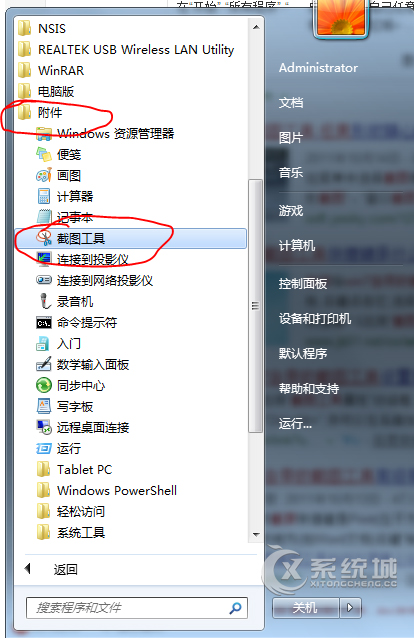
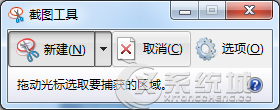
2、打开截图工具后,点击取消,就可以开始截图操作。
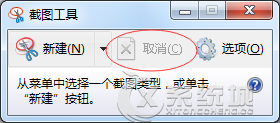
3、同时按键盘左边最下方的ctrl键和F12右边的print screen sysrq键,截图,保存。
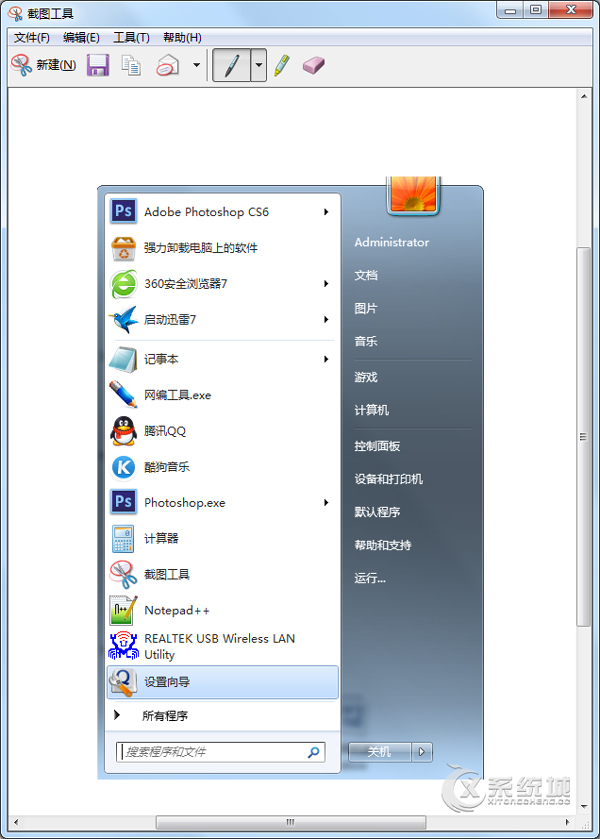
简单的三个步骤是不是很简单,不用借助第三方软件也能够达到完美的截图效果,同时还可以使用荧光笔等工具对图片进行圈点。

微软推出的Windows系统基本是要收费的,用户需要通过激活才能正常使用。Win8系统下,有用户查看了计算机属性,提示你的windows许可证即将过期,你需要从电脑设置中激活windows。

我们可以手动操作让软件可以开机自启动,只要找到启动项文件夹将快捷方式复制进去便可以了。阅读下文了解Win10系统设置某软件为开机启动的方法。

酷狗音乐音乐拥有海量的音乐资源,受到了很多网友的喜欢。当然,一些朋友在使用酷狗音乐的时候,也是会碰到各种各样的问题。当碰到解决不了问题的时候,我们可以联系酷狗音乐

Win10怎么合并磁盘分区?在首次安装系统时我们需要对硬盘进行分区,但是在系统正常使用时也是可以对硬盘进行合并等操作的,下面就教大家Win10怎么合并磁盘分区。